Word文档是Office办公软件里面的一种,Word文档是最常用的办公软件之一,凡是上过网的用户大部分都使用过Word文档,在编辑Word文档时候如何编辑边框和底纹呢?下面就一起来了解了解。
1、在其它的版本中是通过选择“格式---边框和底纹”调出,在Word2007版本中,通过下图调出“边框和底纹”功能。
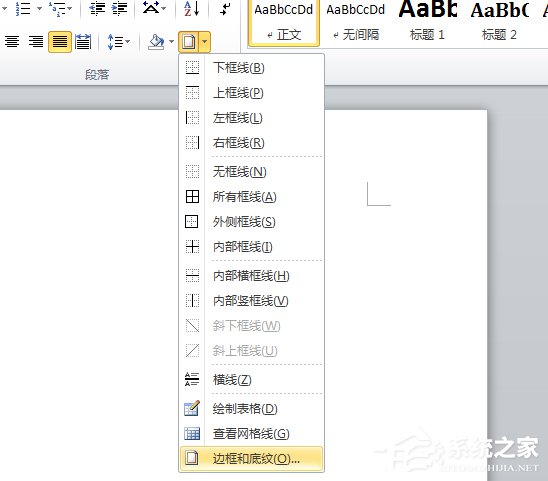
2、在边框设置中,可以选择边框的类型,还可以设置不同的线型、颜色和宽度,具体效果可以在旁边预览。
Word箭头怎么打?怎么在Word文档里面输入箭头符号?
在编辑Word文档的时候有时需要输入一些特殊符号,让文档看起来更加直观。不过很多时候用户不知道如何输入特殊符号?比如碰到箭头这个符号的时候,多数用户就不知道如何输入了,今天在这边就教大家如何在Word文档中输入箭头符号。
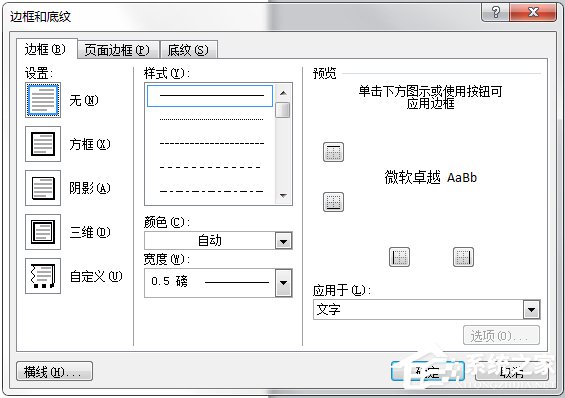
3、切换到底纹设置中,可以选择不同的填充颜色,同时还可以用图案来填充。
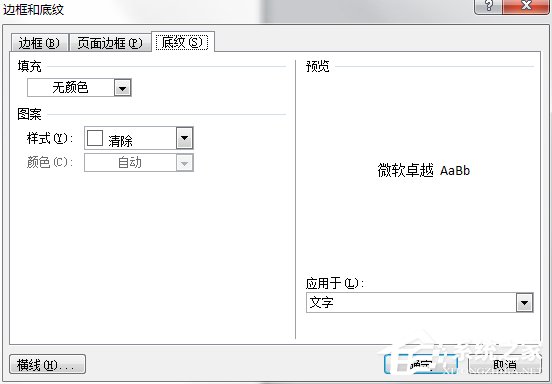
上面就是Word文档的边框和底纹介绍使用,知道了这个功能后,用户可以选定需要添加这个效果的文字,然后再打开“边框和底纹”设置框,添加合适的效果,点击确定后就可以看到效果了。
Word千分号怎么打?打出Word千分号的方法
我们在生活和工作中都会使用Word软件书写一些东西,有的时候经常需要输入千分号(‰),但直接敲千分号符号是无法输入的,那么Word千分号符号怎么打出来呢?


